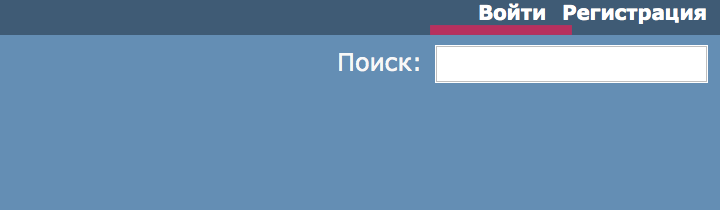Инструкция по использованию трекера задач системы Фабиус — различия между версиями
Admin (обсуждение | вклад) (Новая страница: «Что бы оставить заявку на доработку программы или сообщить об ошибке необходимо использ…») |
Admin (обсуждение | вклад) (→Создание задачи) |
||
| Строка 30: | Строка 30: | ||
Необходимо заполнить только эти поля. | Необходимо заполнить только эти поля. | ||
| − | Трекер - выбрать тип проблемы: | + | |
| − | Тема - Тема обращения | + | '''Трекер''' - выбрать тип проблемы: |
| − | Клиент - ввести свой логин | + | |
| + | '''Тема''' - Тема обращения | ||
| + | |||
| + | '''Клиент''' - ввести свой логин | ||
Так же можно загрузить необходимые файлы к задаче, например скриншоты ошибки. | Так же можно загрузить необходимые файлы к задаче, например скриншоты ошибки. | ||
Версия 11:30, 23 января 2015
Что бы оставить заявку на доработку программы или сообщить об ошибке необходимо использовать систему приема заявок.
Вход в систему приема заявок
Она расположена по адресу: https://rm.sftserv.ru/
Для входа в систему, Вы должны получить логин и пароль у наших сотрудников.
На главной странице в правом верхнем углу необходимо найти кнопку Войти
Ввести свои данные.
Далее выбрать необходимый проект - FabiusWIN Файл:Projects.png
В меню сайта выбрать - Новая задача для создания новой задачи, или Задачи - для просмотра текущих задач.

Создание задачи
Для этого необходимо выбрать меню Новая задача и заполнить форму.
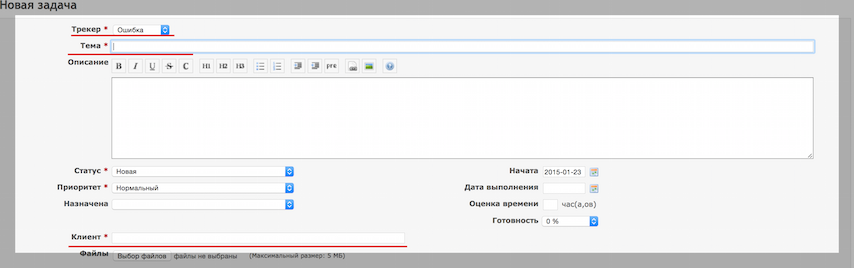
Необходимо заполнить только эти поля.
Трекер - выбрать тип проблемы:
Тема - Тема обращения
Клиент - ввести свой логин
Так же можно загрузить необходимые файлы к задаче, например скриншоты ошибки.